Kurtarma Hizmetleri kasası oluşturma ve yapılandırma
Bu makalede, yedeklemeleri ve kurtarma noktalarını depolayan bir Azure Backup Kurtarma Hizmetleri kasasının nasıl oluşturulacağı ve yapılandırıldığı açıklanır. İkincil bir bölgede geri yüklemek için Bölgeler Arası Geri Yükleme'yi de kullanabilirsiniz.
Kurtarma Hizmetleri kasası oluşturma
Kurtarma Hizmetleri kasası, zaman içinde oluşturulan kurtarma noktalarını depolayan bir yönetim varlığıdır ve yedeklemeyle ilgili işlemleri gerçekleştirmek için bir arabirim sağlar. Bu işlemler isteğe bağlı yedeklemeleri almayı, geri yüklemeleri gerçekleştirmeyi ve yedekleme ilkeleri oluşturmayı içerir.
Kurtarma Hizmetleri kasası oluşturmak için:
Azure Portal’ında oturum açın.
İş Sürekliliği Merkezi'ni arayın ve İş Sürekliliği Merkezi panosuna gidin.
Kasa bölmesinde +Kasa'yı seçin.
Kurtarma Hizmetleri kasası>Devam'ı seçin.
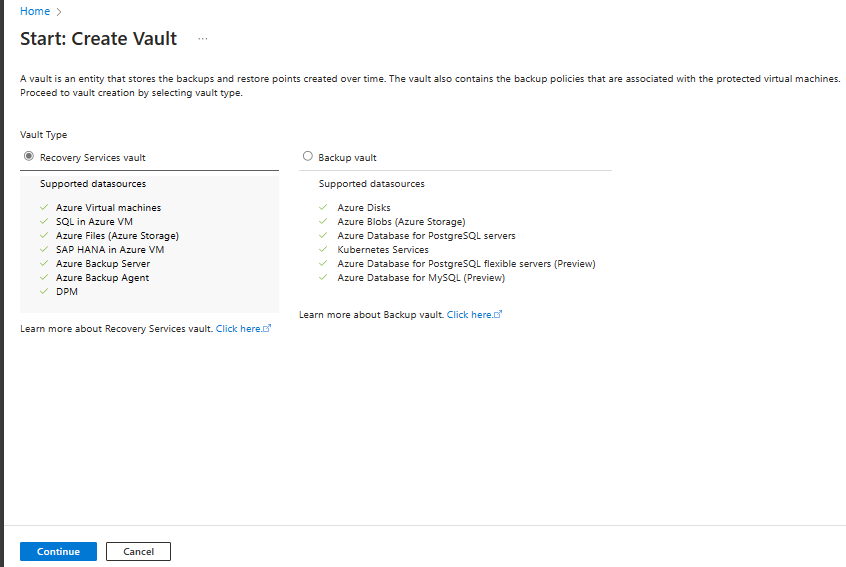
Kurtarma Hizmetleri kasası bölmesinde aşağıdaki değerleri girin:
Abonelik: Kullanılacak abonelik. Tek bir aboneliğiniz varsa yalnızca o seçenek görüntülenir. Hangi aboneliği kullanacağınızdan emin değilseniz varsayılan aboneliği kullanın. Yalnızca iş veya okul hesabınızın birden çok Azure aboneliği ile ilişkili olması durumunda birden çok seçenek olur.
Kaynak grubu: Mevcut bir kaynak grubunu kullanın veya yeni bir kaynak grubu oluşturun. Aboneliğinizdeki kullanılabilir kaynak gruplarının listesini görüntülemek için Var olanı kullan'ı seçin ve ardından açılan listeden bir kaynak seçin. Yeni bir kaynak grubu oluşturmak için Yeni oluştur'u seçin ve adı girin. Kaynak grupları hakkında daha fazla bilgi için bkz. Azure Resource Manager’a genel bakış.
Kasa adı: Kasayı tanımlamak için kolay bir ad girin. Adın Azure aboneliği için benzersiz olması gerekir. En az 2, en fazla 50 karakter uzunluğunda bir ad belirtin. Ad bir harf ile başlamalıdır ve yalnızca harf, rakam ve kısa çizgi içerebilir.
Bölge: Kasa için coğrafi bölgeyi seçin. Herhangi bir veri kaynağını korumaya yardımcı olacak bir kasa oluşturmanız için kasanın veri kaynağıyla aynı bölgede olması gerekir .
Önemli
Veri kaynağınızın konumundan emin değilseniz pencereyi kapatın. Portalda kaynaklarınızın bulunduğu listeye gidin. Birden çok bölgede veri kaynağınız varsa her bölgede bir Kurtarma Hizmetleri kasası oluşturun. Başka bir konumda kasa oluşturmadan önce kasayı ilk konumda oluşturun. Yedekleme verilerinin depolanacağı depolama hesaplarını belirtmenize gerek yoktur. Kurtarma Hizmetleri kasası ve Azure Backup bunu otomatik olarak ayarlar.
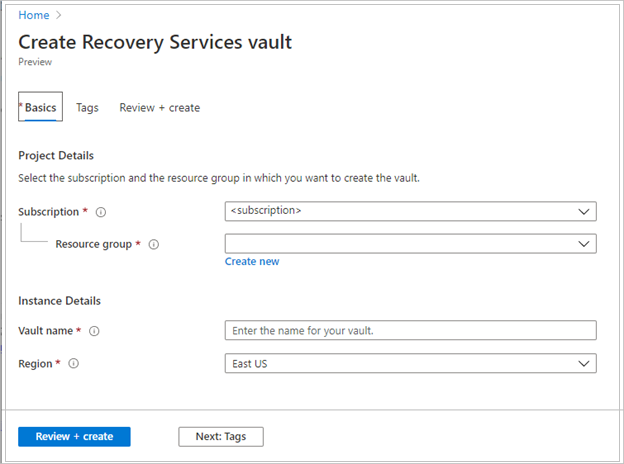
Değerleri girdikten sonra Gözden geçir ve oluştur’u seçin.
Kurtarma Hizmetleri kasasını oluşturmayı tamamlamak için Oluştur'u seçin.
Kurtarma Hizmetleri kasasının oluşturulması biraz zaman alabilir. Sağ üstteki Bildirimler alanında durum bildirimlerini izleyin. Kasa oluşturulduktan sonra Kurtarma Hizmetleri kasaları listesinde görünür. Kasa görünmüyorsa Yenile'yi seçin.
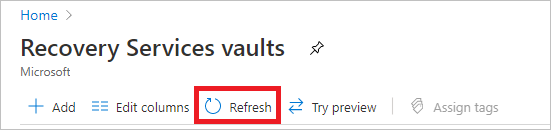
Not
Azure Backup artık, bir kez oluşturulduktan sonra kurtarma noktalarının yedekleme ilkesine göre süresi dolmadan silinemediğinden emin olmanıza yardımcı olan sabit kasaları destekler. Fidye yazılımı saldırıları ve kötü amaçlı aktörler de dahil olmak üzere çeşitli tehditlere karşı yedekleme verilerinize karşı maksimum koruma için değişmezliği geri alınamaz hale getirebilirsiniz. Daha fazla bilgi edinin.
Depolama yedekliliğini ayarlama
Azure Backup, kasa için depolamayı otomatik olarak işler. Depolamanın nasıl çoğaltılacağını belirtmeniz gerekir.
Not
Kasada yedekleme yapılandırmadan önce Kurtarma Hizmetleri kasasının depolama çoğaltma türünü değiştirdiğinizden emin olun. Yedeklemeyi yapılandırdıktan sonra değiştirme seçeneği devre dışı bırakılır.
Yedeklemeyi henüz yapılandırmadıysanız, ayarları gözden geçirmek ve değiştirmek için aşağıdaki adımları tamamlayın. Yedeklemeyi zaten yapılandırdıysanız ve depolama çoğaltma türünü değiştirmeniz gerekiyorsa bu geçici çözümleri gözden geçirin.
Kurtarma Hizmetleri kasaları bölmesinden yeni kasayı seçin. Ayarlar bölümünde Özellikler'i seçin.
Özellikler'de, Yedekleme Yapılandırması'nın altında Güncelleştir'i seçin.
Depolama çoğaltma türü için Coğrafi olarak yedekli, Yerel olarak yedekli veya Alanlar arası yedekli'yi seçin. Ardından Kaydet'i seçin.
Depolama çoğaltma türü seçmeye yönelik önerilerimiz şunlardır:
Azure'ı birincil yedekleme depolama uç noktası olarak kullanıyorsanız, varsayılan coğrafi olarak yedekli depolamayı (GRS) kullanmaya devam edin.
Azure'ı birincil yedekleme depolama uç noktası olarak kullanmıyorsanız depolama maliyetlerini azaltmak için yerel olarak yedekli depolama (LRS) seçeneğini belirleyin.
Bir bölgede kapalı kalma süresi olmadan veri kullanılabilirliğine ihtiyacınız varsa, veri yerleşimi garantisi verirseniz alanlar arası yedekli depolama (ZRS) seçeneğini belirleyin.
Not
Geçerli çözüm anlık görüntü tabanlı olduğundan ve kasaya veri aktarılamadığı için kasanın depolama çoğaltma ayarları Azure dosya paylaşımı yedeklemesi ile ilgili değildir. Anlık görüntüler, yedeklenen dosya paylaşımıyla aynı depolama hesabında depolanır.
Bölgeler Arası Geri Yüklemeyi Ayarla
Bölgeler Arası Geri Yükleme seçeneği, eşleştirilmiş ikincil bir Azure bölgesindeki verileri geri yüklemenize olanak tanır. Denetim veya uyumluluk gereksinimi olduğunda tatbikat gerçekleştirmek için Bölgeler Arası Geri Yükleme'yi kullanabilirsiniz. Ayrıca, birincil bölgede olağanüstü durum olduğunda verileri geri yüklemek için de kullanabilirsiniz.
Başlamadan önce aşağıdaki bilgileri göz önünde bulundurun:
- Bölgeler Arası Geri Yükleme yalnızca GRS çoğaltma türünü kullanan bir Kurtarma Hizmetleri kasası için desteklenir.
- Azure Resource Manager ve şifrelenmiş Azure VM'leri aracılığıyla oluşturulan sanal makineler (VM'ler) desteklenir. Klasik dağıtım modeliyle oluşturulan VM'ler desteklenmez. VM'yi veya diskini geri yükleyebilirsiniz.
- Azure VM'lerinde barındırılan SQL Server veya SAP HANA veritabanları desteklenir. Veritabanlarını veya dosyalarını geri yükleyebilirsiniz.
- MARS Aracısı, özel uç nokta (önizleme) olmayan kasalar için desteklenir.
- Desteklenen yönetilen türlerin ve bölgelerin listesi için destek matrisini gözden geçirin.
- Bölgeler Arası Geri Yükleme'nin kullanılması ek ücrete neden olur. Bölgeler Arası geri yüklemeyi etkinleştirdikten sonra yedekleme öğelerinin ikincil bölgelerde kullanılabilir olması 48 saate kadar sürebilir. Fiyatlandırma hakkında daha fazla bilgi edinin.
- Bölgeler Arası Geri Yükleme şu anda koruma ilk kez başlatıldıktan sonra GRS veya LRS'ye geri döndürülemez.
- Şu anda ikincil bölge RPO'su 36 saattir. Bunun nedeni, birincil bölgedeki RPO'ların 24 saat olması ve yedekleme verilerinin birincil bölgeden ikincil bölgeye çoğaltılması 12 saate kadar sürebilir.
- Bölgeler Arası Geri Yükleme'yi kullanmak için gereken izinleri gözden geçirin.
GRS yedekliliği ile oluşturulan kasa, Bölgeler Arası Geri Yükleme özelliğini yapılandırma seçeneğini içerir. Her GRS kasasının belgelere bağlanan bir başlığı vardır.
Not
Bölgeler arası geri yükleme, Ultra disklerde çalışan makineler için de desteklenir. Ultra disk yedekleme desteklenebilirliği hakkında daha fazla bilgi edinin.
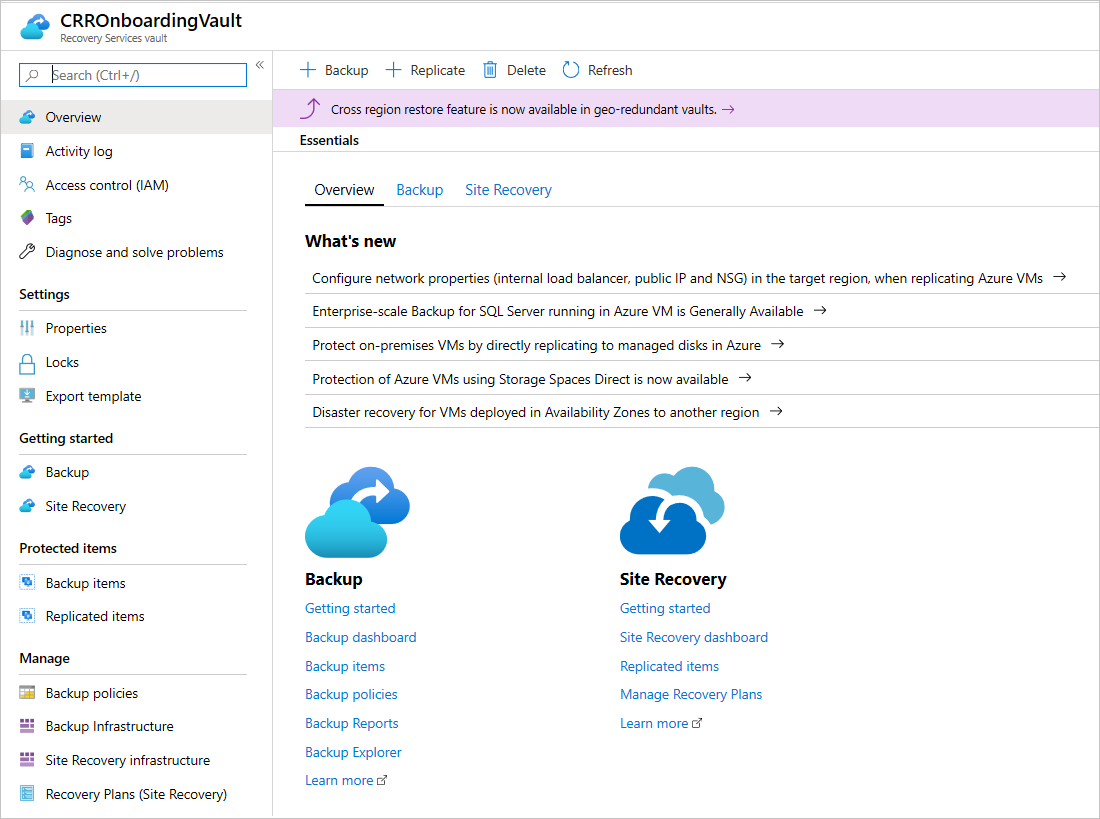
Kasa için Bölgeler Arası Geri Yükleme'yi yapılandırmak için:
Portaldan Kurtarma Hizmetleri kasanıza gidin ve Özellikler'i (Ayarlar'ın altında) seçin.
Yedekleme Yapılandırması'nın altında Güncelleştir'i seçin.
Bölgeler Arası Geri Yükleme'nin altında Etkinleştir'i seçin.
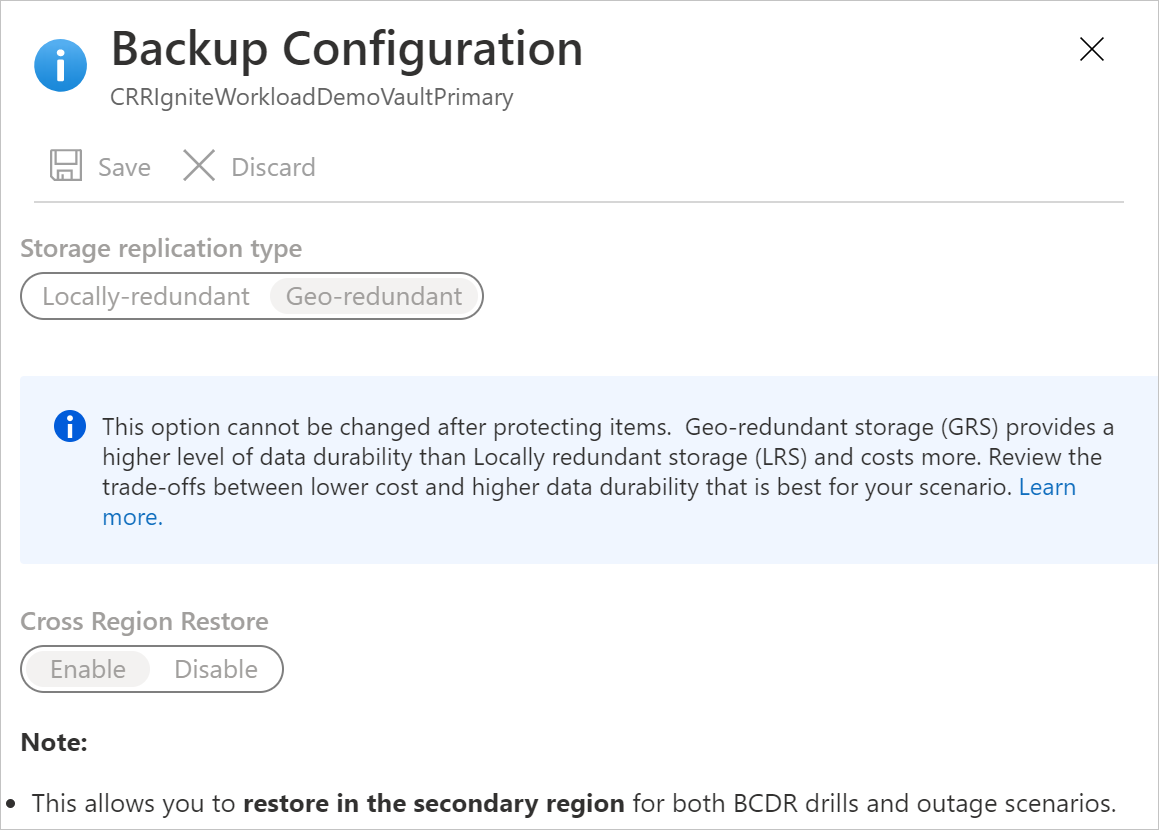
Not
Kısıtlı eşleştirilmiş bölgelere erişiminiz varsa ve Yine de Yedekleme Yapılandırması bölmesinde Bölgeler Arası Geri Yükleme ayarlarını görüntüleyemiyorsanız Kurtarma Hizmetleri kaynak sağlayıcısını yeniden kaydedin. Sağlayıcıyı yeniden kaydetmek için Azure portalında aboneliğinize gidin, sol bölmede Kaynak sağlayıcısı'na gidin ve ardından Microsoft.RecoveryServices>Yeniden Kaydet'i seçin.
Bölgeler Arası Geri Yükleme ile yedekleme ve geri yükleme hakkında daha fazla bilgi için şu makalelere bakın:
- Azure VM'leri için Bölgeler Arası Geri Yükleme
- SQL Server veritabanları için Bölgeler Arası Geri Yükleme
- SAP HANA veritabanları için Bölgeler Arası Geri Yükleme
- MARS için Bölgeler Arası Geri Yükleme (Önizleme)
Şifreleme ayarlarını belirleme
Varsayılan olarak, Kurtarma Hizmetleri kasasındaki veriler platform tarafından yönetilen anahtarlar aracılığıyla şifrelenir. Bu şifrelemeyi etkinleştirmek için herhangi bir açık eylem gerçekleştirmeniz gerekmez. Kurtarma Hizmetleri kasanıza yedeklenen tüm iş yükleri için geçerlidir.
Bu kasadaki yedekleme verilerini şifrelemek için kendi anahtarınızı ( müşteri tarafından yönetilen anahtar) getirmeyi seçebilirsiniz. Yedekleme verilerini kendi anahtarınızı kullanarak şifrelemek istiyorsanız, bu kasaya herhangi bir öğe eklenmeden önce şifreleme anahtarını belirtmeniz gerekir. Anahtarınızla şifrelemeyi etkinleştirdikten sonra geri alınamaz.
Kasanızı müşteri tarafından yönetilen anahtarlarla şifrelemek üzere yapılandırmak için:
- Kurtarma Hizmetleri kasanız için yönetilen kimliği etkinleştirin.
- Azure Key Vault'ta şifreleme anahtarına erişmek için kasaya izinler atayın.
- Azure Key Vault'ta geçici silme ve temizleme korumasını etkinleştirin.
- Şifreleme anahtarını Kurtarma Hizmetleri kasasına atayın.
Bu adımların her biri için yönergeleri bu makalede bulabilirsiniz.
Varsayılan ayarları değiştirme
Kasada yedeklemeleri yapılandırmadan önce depolama çoğaltma türü ve güvenliği için varsayılan ayarları gözden geçirmenizi kesinlikle öneririz.
Yedekleme verilerinin yanlışlıkla veya kötü amaçlı silmelere karşı korunmasına yardımcı olmak için Geçici silme varsayılan olarak Yeni oluşturulan kasalarda etkin olarak ayarlanır. Ayarları gözden geçirmek ve değiştirmek için aşağıdaki adımları izleyin.
GRS'den LRS'ye geçmeye karar vermeden önce, senaryonuza uygun daha düşük maliyet ve daha yüksek veri dayanıklılığı arasındaki dengeleri gözden geçirin. Yedeklemeyi yapılandırdıktan sonra GRS'den LRS'ye geçmeniz gerekiyorsa, aşağıdaki iki seçeneğiniz vardır. Seçiminiz, yedekleme verilerini korumak için iş gereksinimlerinize bağlıdır.
Önceki yedeklenen verileri korumanız gerekmez
Yeni bir LRS kasasında iş yüklerinin korunmasına yardımcı olmak için GRS kasasında geçerli korumayı ve verileri silmeniz ve yedeklemeleri yeniden yapılandırmanız gerekir.
Uyarı
Aşağıdaki işlem yıkıcıdır ve geri alınamaz. Korumalı sunucuyla ilişkili tüm yedekleme verileri ve yedekleme öğeleri kalıcı olarak silinir. Dikkatli olun.
GRS kasasında geçerli korumayı durdurmak ve silmek için:
GRS kasasının özelliklerinde geçici silmeyi devre dışı bırakmak için bu adımları izleyin.
Korumayı durdurun ve mevcut GRS kasasından yedeklemeleri silin. Kasa panosu menüsünde Yedekleme Öğeleri'ni seçin. Burada listelenen öğeleri LRS kasasına taşımanız gerekiyorsa, bunları ve yedekleme verilerini kaldırmanız gerekir. Bkz . Bulutta korumalı öğeleri silme ve Şirket içi korumalı öğeleri silme.
Azure dosya paylaşımlarını, SQL Server örneklerini veya SAP HANA sunucularını taşımayı planlıyorsanız bunların kaydını da kaldırmanız gerekir. Kasa panosu menüsünde Yedekleme Altyapısı'nı seçin. Bunun ötesindeki adımlar için bkz . Azure dosya paylaşımlarıyla ilişkili bir depolama hesabının kaydını silme, SQL Server örneğinin kaydını kaldırma veya SAP HANA örneğinin kaydını kaldırma.
AZURE dosya paylaşımlarını, SQL Server örneklerini veya SAP HANA sunucularını GRS kasasından kaldırdıktan sonra, yeni LRS kasasında iş yükünüz için yedeklemeleri yapılandırmaya devam edin.
Daha önce yedeklenmiş veriler korunmalıdır
Geçerli korumalı verileri GRS kasasında tutmanız ve yeni bir LRS kasasında korumaya devam etmeniz gerekiyorsa, bazı iş yükleri için sınırlı seçenekler vardır:
Microsoft Azure Kurtarma Hizmetleri (MARS) için, korunan verilerle korumayı durdurabilir ve aracıyı yeni LRS kasasına kaydedebilirsiniz. Aşağıdakilere dikkat edin:
- Azure Backup hizmeti, GRS kasasının mevcut tüm kurtarma noktalarını tutmaya devam edecektir.
- Kurtarma noktalarını GRS kasasında tutmak için ödeme yapmanız gerekir.
- Yedeklenen verileri yalnızca GRS kasasında bulunamayan kurtarma noktaları için geri yükleyebilirsiniz.
- LRS kasasında verilerin ilk çoğaltmasını oluşturmanız gerekir.
Bir Azure VM için GRS kasasında VM için korunan verilerle korumayı durdurabilir, VM'yi başka bir kaynak grubuna taşıyabilir ve ardından LRS kasasında VM'nin korunmasına yardımcı olabilirsiniz. VM'yi başka bir kaynak grubuna taşıma hakkında bilgi için kılavuza ve sınırlamalara bakın.
Vm'yi aynı anda yalnızca bir kasaya ekleyebilirsiniz. Ancak yeni kaynak grubundaki VM, farklı bir VM olarak kabul edildiğinden LRS kasasına eklenebilir. Aşağıdakilere dikkat edin:
- Azure Backup hizmeti, GRS kasasında yedeklenmiş kurtarma noktalarını korur.
- Kurtarma noktalarını GRS kasasında tutmak için ödeme yapmanız gerekir. Ayrıntılar için bkz . Azure Backup fiyatlandırması .
- Gerekirse VM'yi GRS kasasından geri yükleyebilirsiniz.
- Yeni kaynaktaki VM'nin LRS kasasındaki ilk yedekleme ilk çoğaltma olacaktır.


